正样本检测应用
数据准备
准备训练集图片
- 无缺陷图片(必选):图片不包含任何缺陷。建议该部分图片数量占无缺陷图片总数的比例大于80%。
- 有缺陷图片(可选):图片包含裂纹或污点缺陷,用于辅助训练。建议该部分图片数量占有缺陷图片总数的比例大于80%。
准备测试集图片
- 无缺陷图片(必选):图片不包含任何缺陷,占无缺陷图片总数的比例小于20%
- 有缺陷图片(可选):图片包含裂纹、污点缺陷,占有缺陷图片总数的比例小于20%。
TIP
正样本训练允许无缺陷图片训练,如果仅包含无缺陷图片,请忽略准备对应的训练图片和测试图片。
如果图片数量超过200张,请压缩成zip文件,zip包不超过5G。
创建项目
登录 AI Creator,在项目中心中点击新建按钮

点击自定义项目,在新建项目弹窗中输入项目名称“卫生巾-缺陷检测”,点击“下一步:导入项目数据”,完成项目创建。
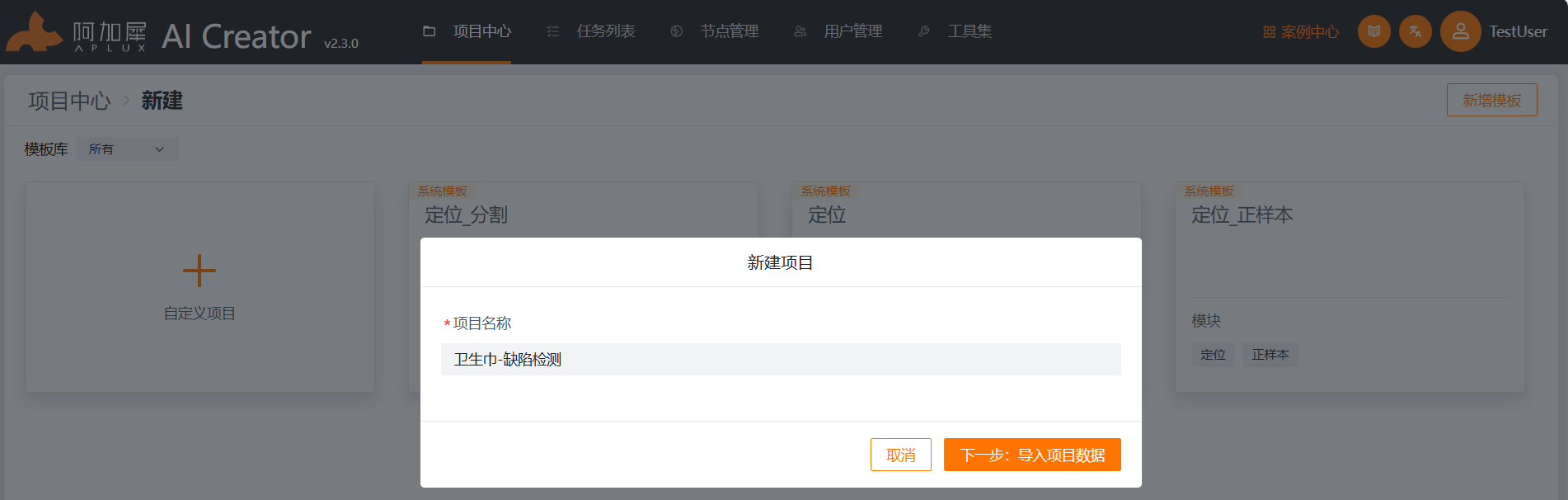
导入数据集
- 在页面左侧导航栏中点击数据集
- 上传训练图集和测试图集
- 项目创建会自动新建数据集图集和训练数据图集文件夹,分别点击进入训练集或测试集。在训练集和测试集中,点击导入图片->新建数据集,拖拽图片或者图片的压缩文件到上传区域,点击确定导入数据。
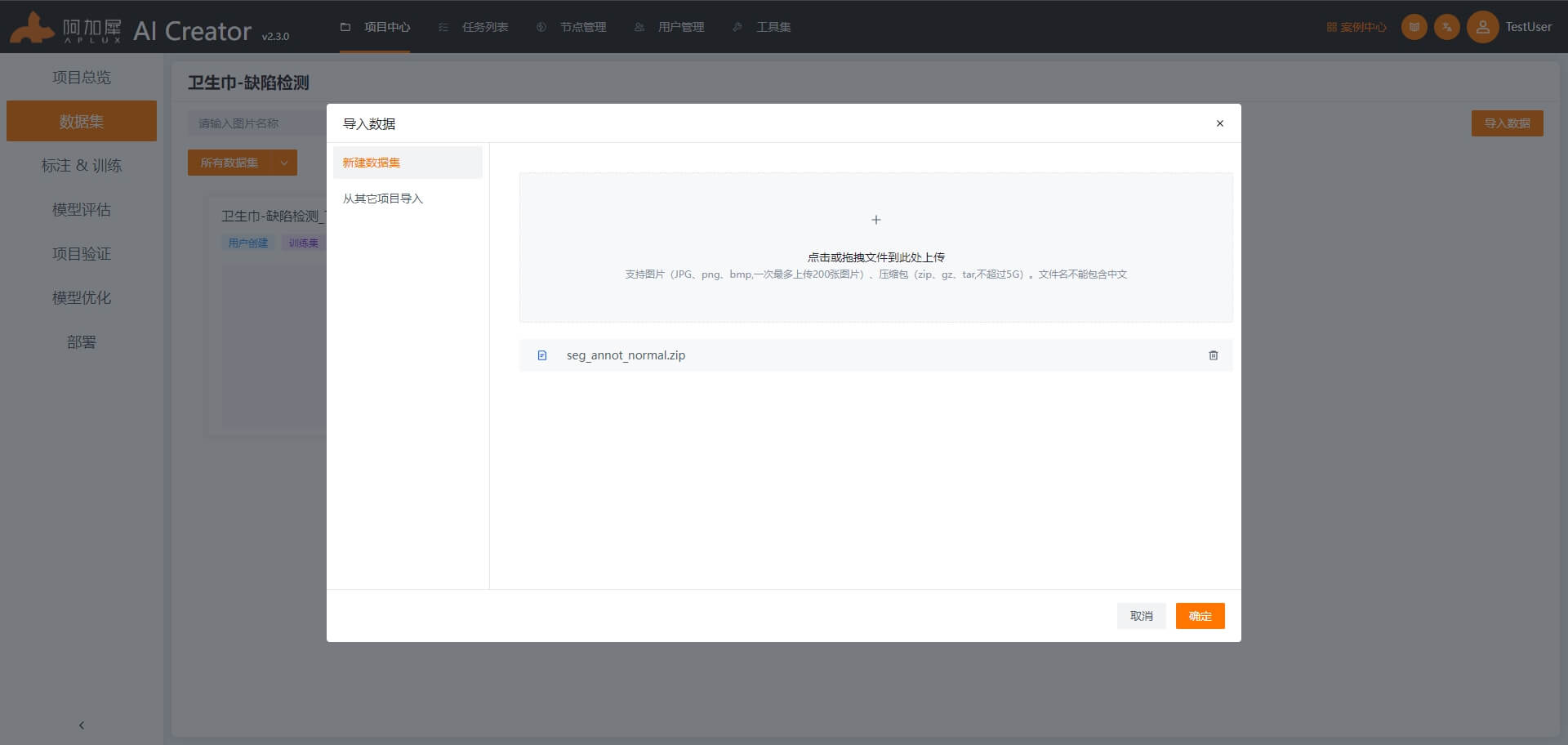
添加算法模块
- 在页面左侧导航栏中点击标注&训练
- 点击添加模块,在选择模块窗口中选择“正样本”
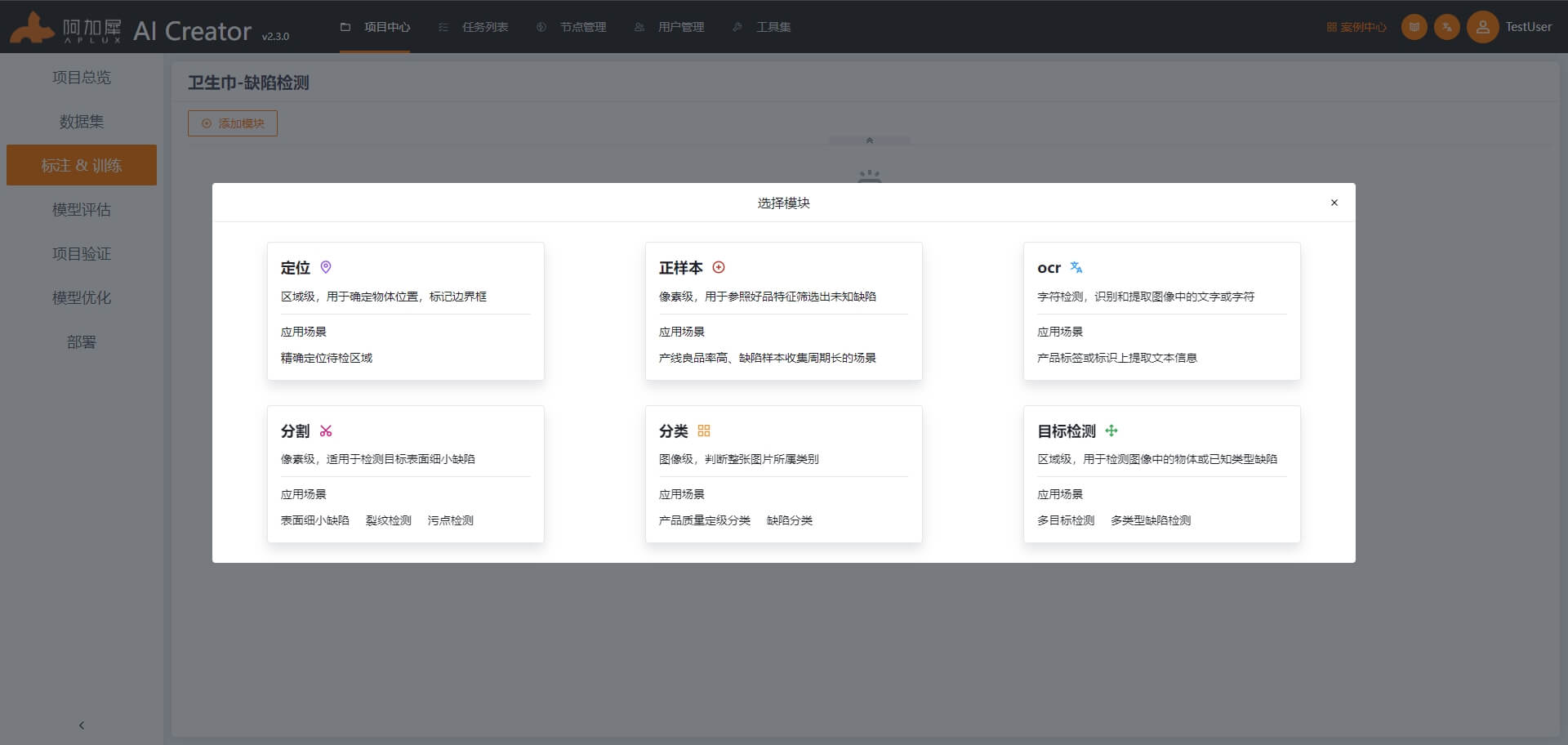
关联图片
点击“关联数据”下拉菜单,选择“关联图片”按钮,在弹出关联图片窗口中选择训练集,最后点击“确定”按钮。
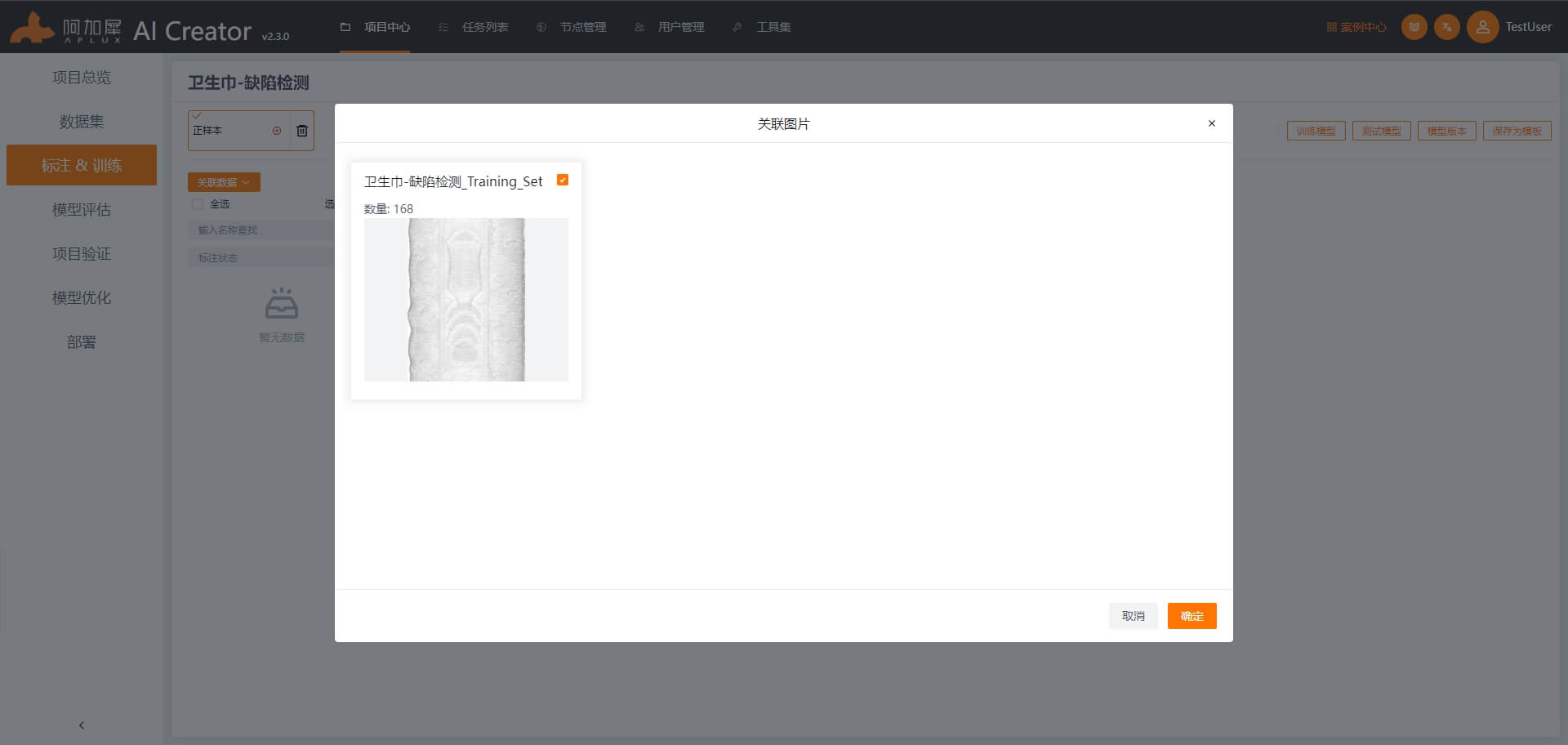
数据标注
- 在页面左侧导航栏中点击“标注&训练”
- 标注数据
如果训练图片均为无缺陷图片,请勾选“全选”框,在图片缩略图上的鼠标右键中选择“设置为OK图”。
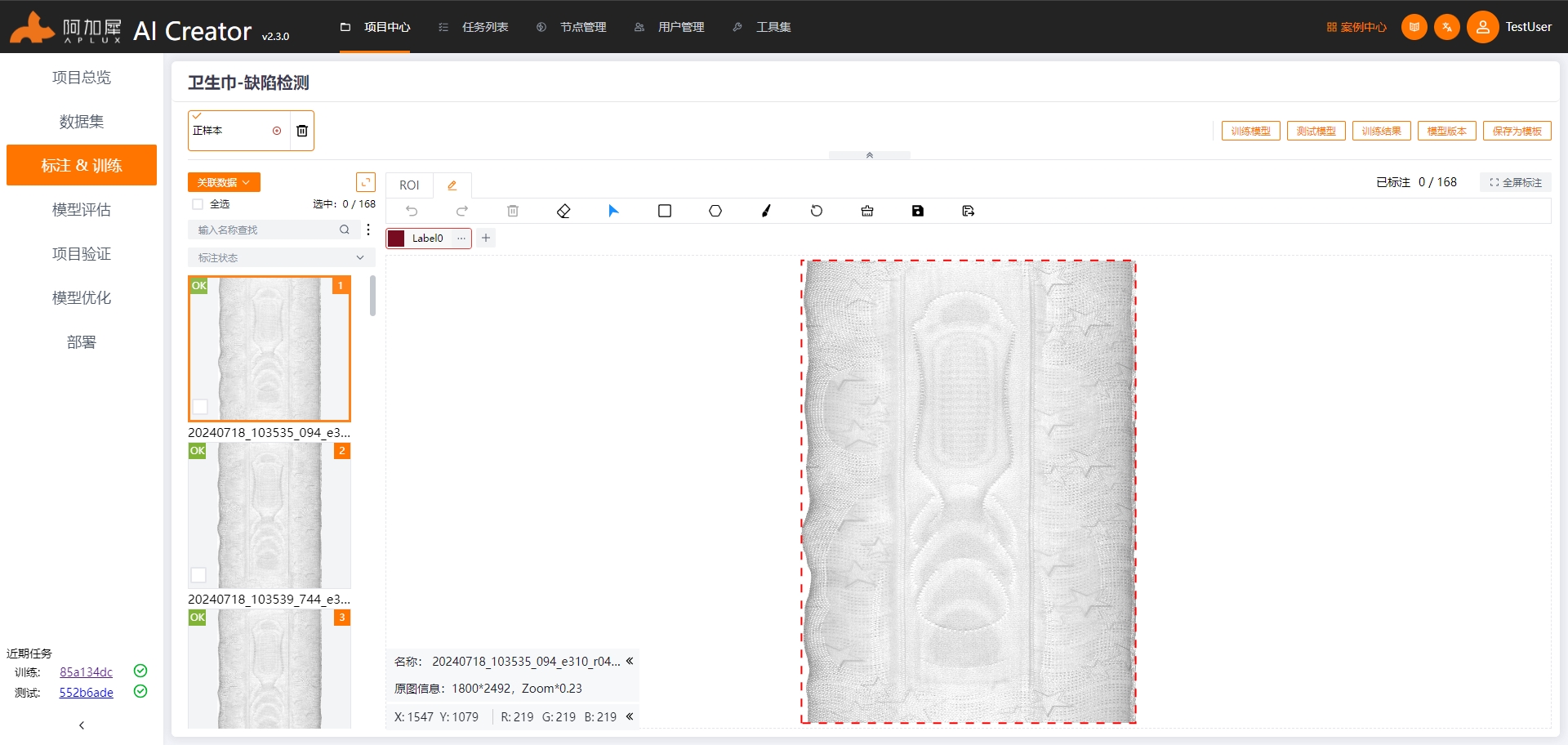
如训练图片中包括有缺陷图片(用于辅助训练),则需对缺陷图片进行标注。不同算法模块提供了多种不同标注工具,正样本模块提供了矩形工具、多边形工具、画笔工具,使用画笔工具标注出图片中的缺陷并保存。
TIP
如果图片四周部分存在未非期望检测区域,可以适当调整ROI大小,使图片有效图像区域在ROI中。
模型训练
- 点击页面右上角的“训练模型”按钮,进入模型训练参数设置。
- 设置通用参数和网络分块。 宽度、高度、网络分块X-轴、Y-轴:这4个参数需要根据实际情况确定。宽度和高度为模型输入图像的尺寸,训练图片的宽高与网络分块、模型输入图像的宽高存在满足如下公式: 宽度*(X-轴值)=训练图片宽度,高度*(Y-轴值)=训练图片高度 训练轮次:根据需要设置,如500次 其余参数:使用默认值
- 模型架构中使用默认值。
- 在“划分数据集”中设置训练集比例为80%。
- 全新训练,在“训练方式”中选择“重新训练”,基于上次训练模型再次训练,在“训练方式”中选择“加样训练”。
- 设置像素差异阈值,默认值为15。
- 设置过滤参数,选择标签,设置缺陷的有效面积或者长边、短边范围。
- 参数设置完毕后,请点击“开始训练”按钮。
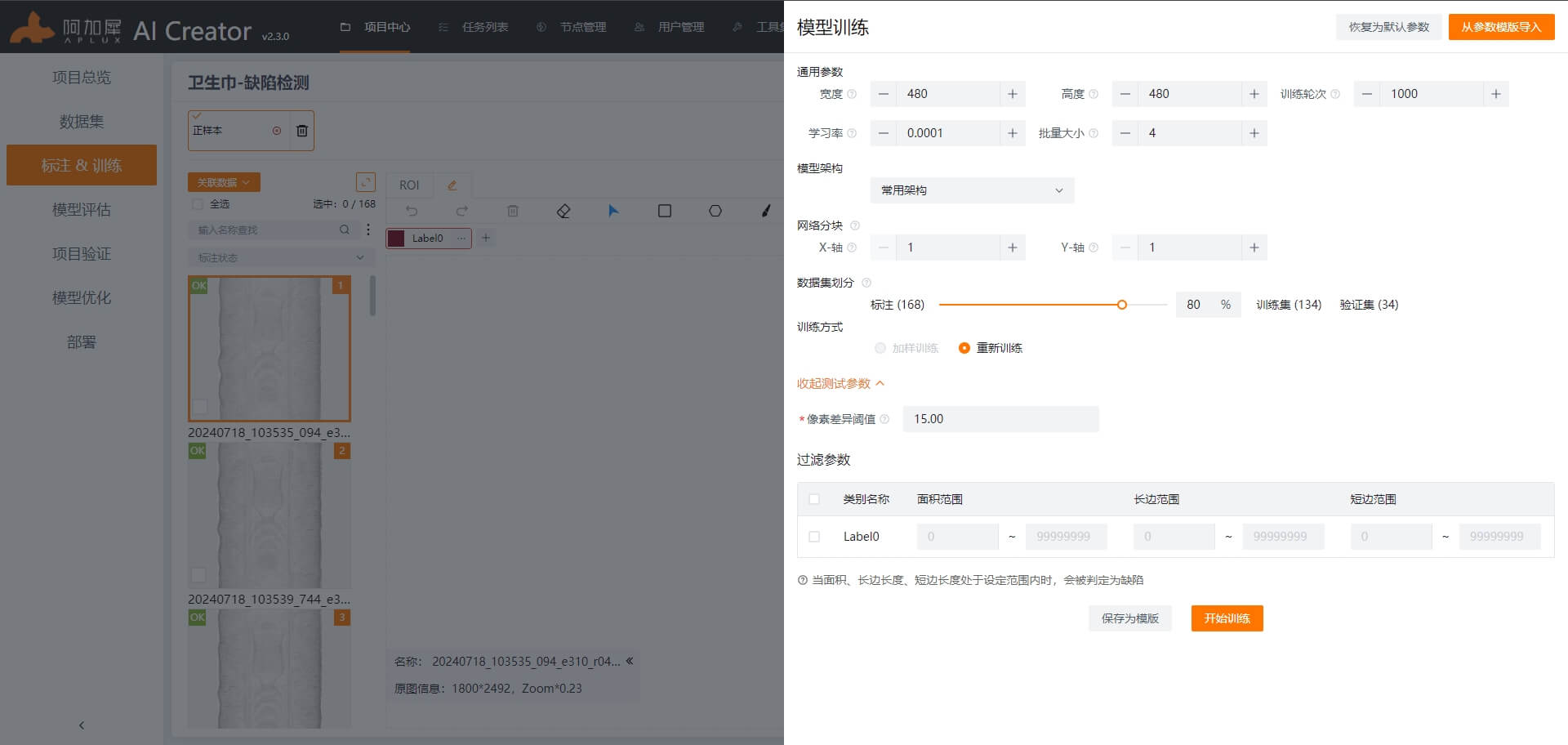
TIP
具体参数的详细说明,请将鼠标移动至参数旁的帮助图标后,可以查看。
训练过程
训练开始后,页面会自动进入训练详情界面,在训练详情界面可以查看训练的实时日志,例如当前训练到了第多少次epoch,同时也能实时看到 Batch、D loss、G loss 等信息
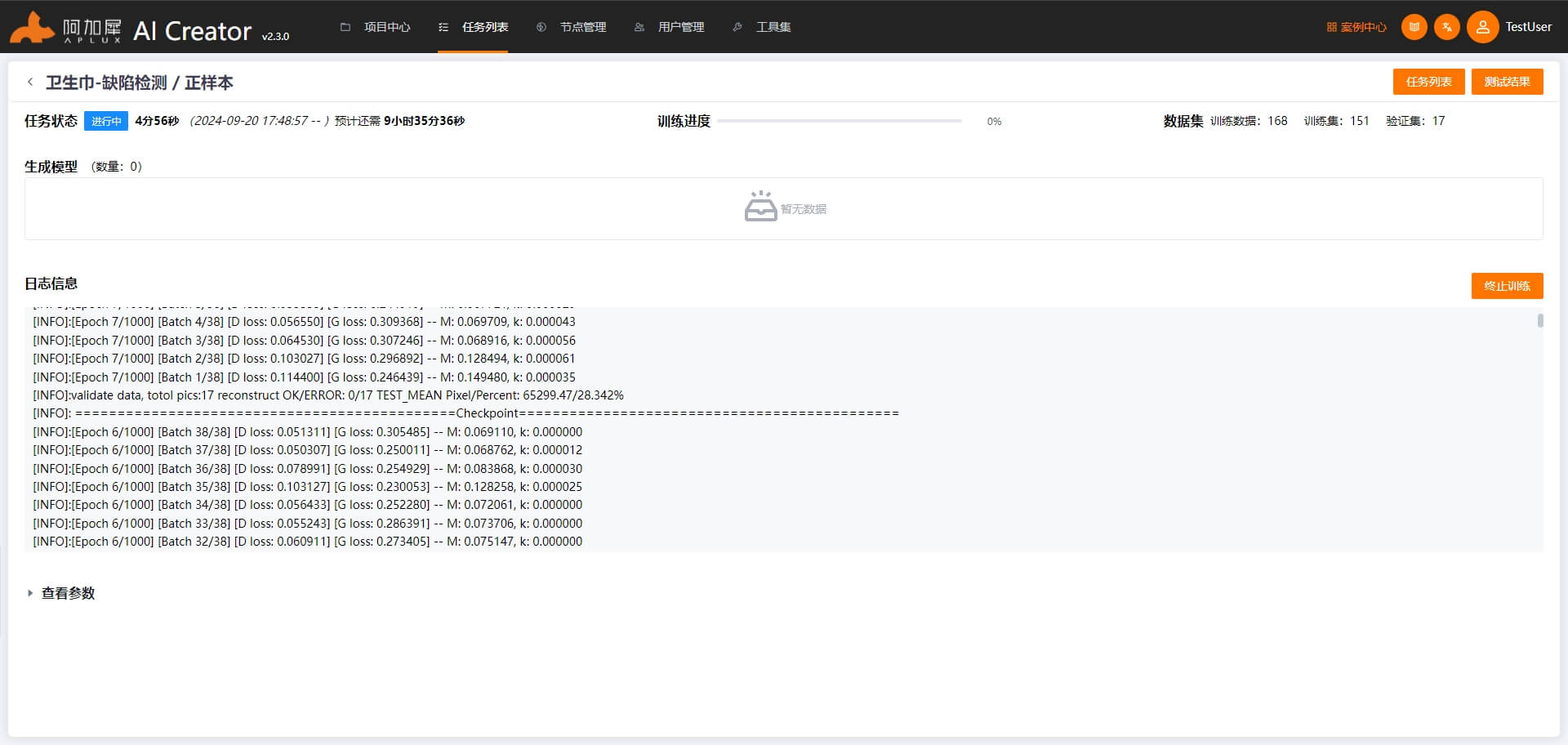
训练完成
AI Creator 会自动评估并保存多个训练模型,训练完成后,系统会挑选一个数值最优的模型存档为一个版本,并且会自动基于该模型进行一次 模型评估
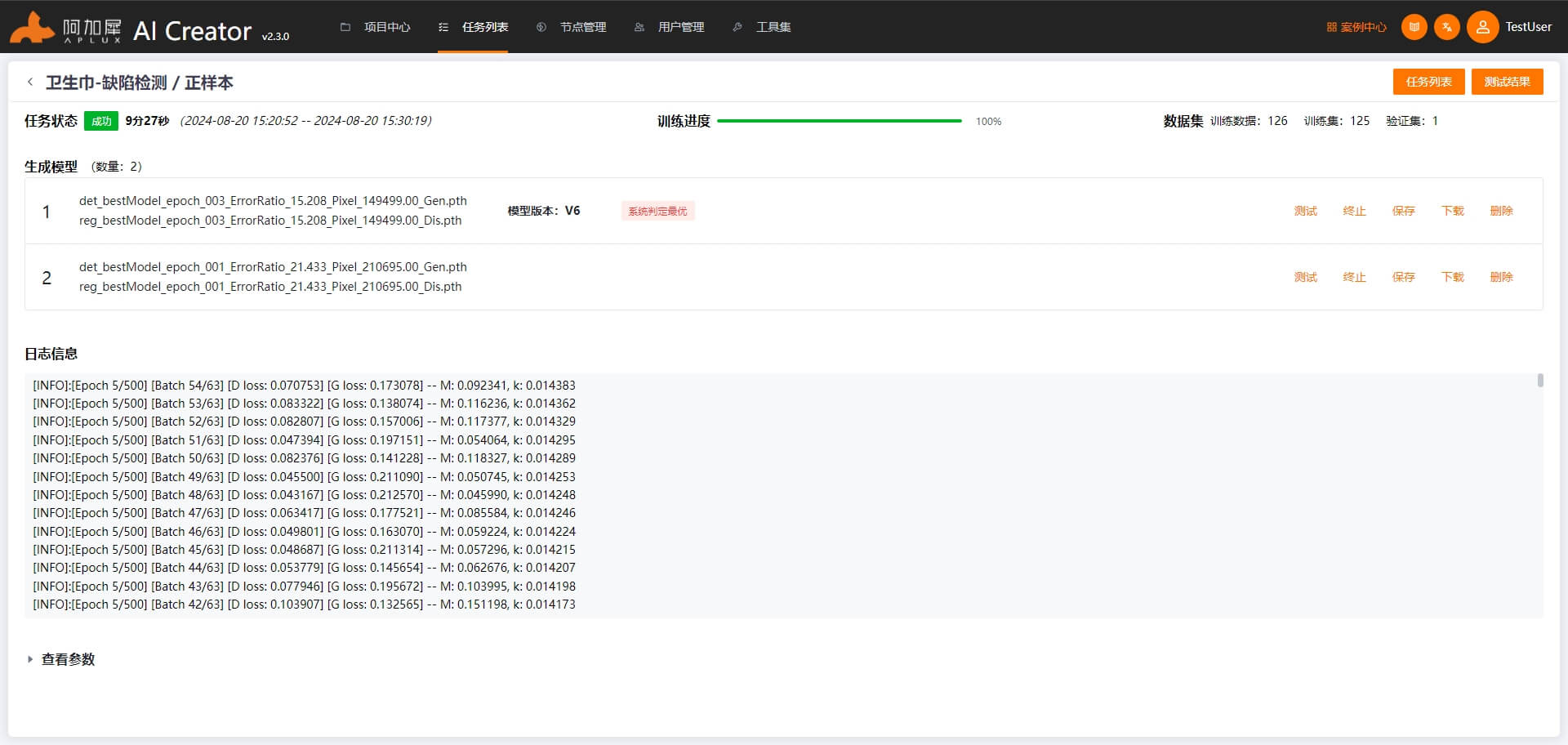
模型评估
模型训练完成后,系统会自动选出最优的模型进行一次模型评估,并计算出衡量模型优劣的指标。
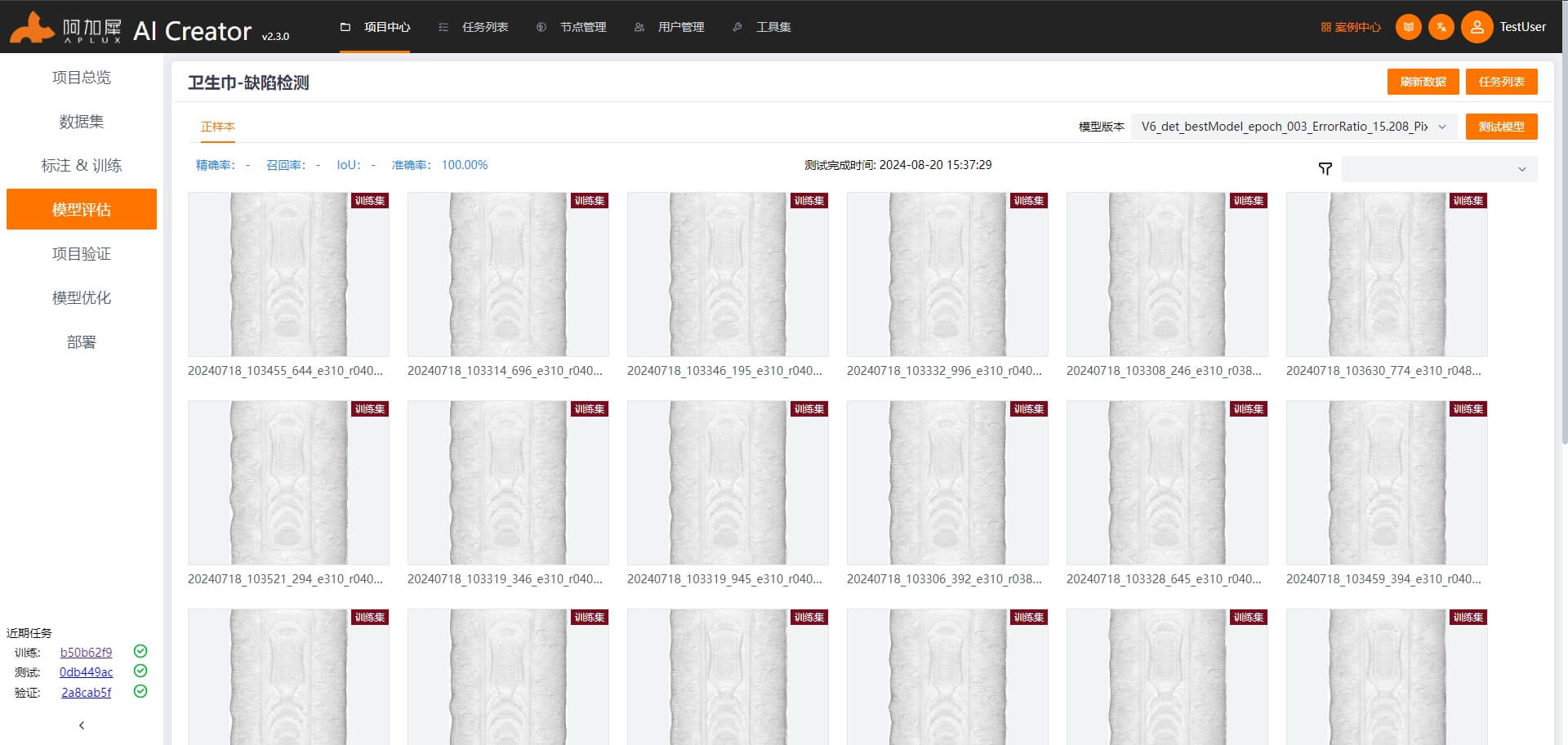
AI Creator 支持对训练图片进行模型评估并展示结果。 默认展示为结果图,同时支持查看MASK图(点击“切换到MASK图”)和重构图(点击“切换到重构图”)。
模型评估未达到预期时,请迭代如下操作,直到完全达到预期效果:
- 基于现有无缺陷图,加样训练:重新选择“加样训练”并再次训练;
- 增加缺陷图片,加样辅助训练:增加缺陷图片、标注缺陷、选择“加样训练”,再次训练;
- 增加更多有无缺陷图和缺陷图,加样辅助训练:增加无缺陷图、增加缺陷图片并标注缺陷、选择“加样训练”,再次训练。
模型验证
模型评估达到预期后,使用测试集图片再次独立验证训练模型效果。
- 在页面左侧导航栏中点击“项目验证”
- 在模型验证页面,选择测试集图片,点击“开始验证”按钮。
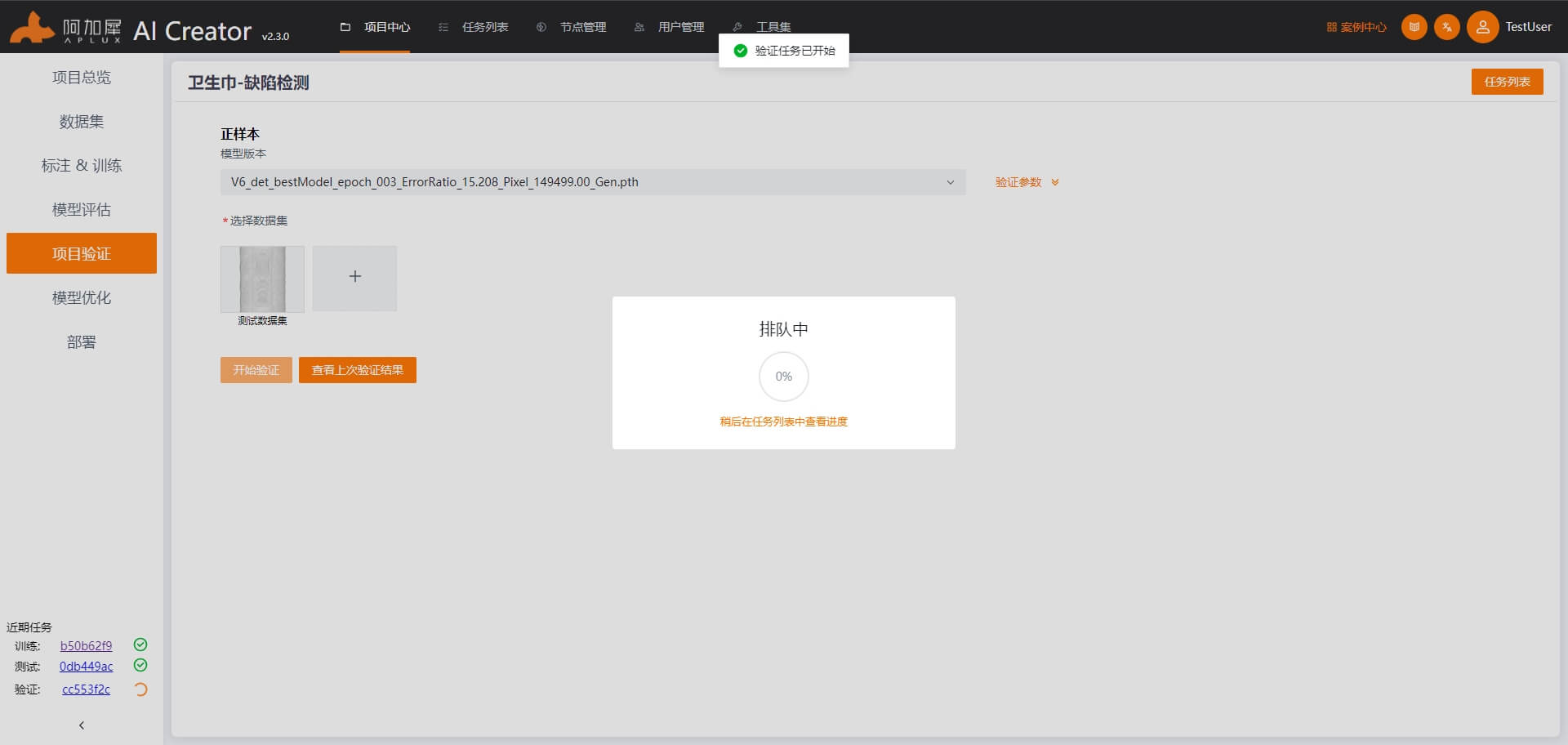
- 查看验证结果 验证完成后,系统自动进入验证结果界面。
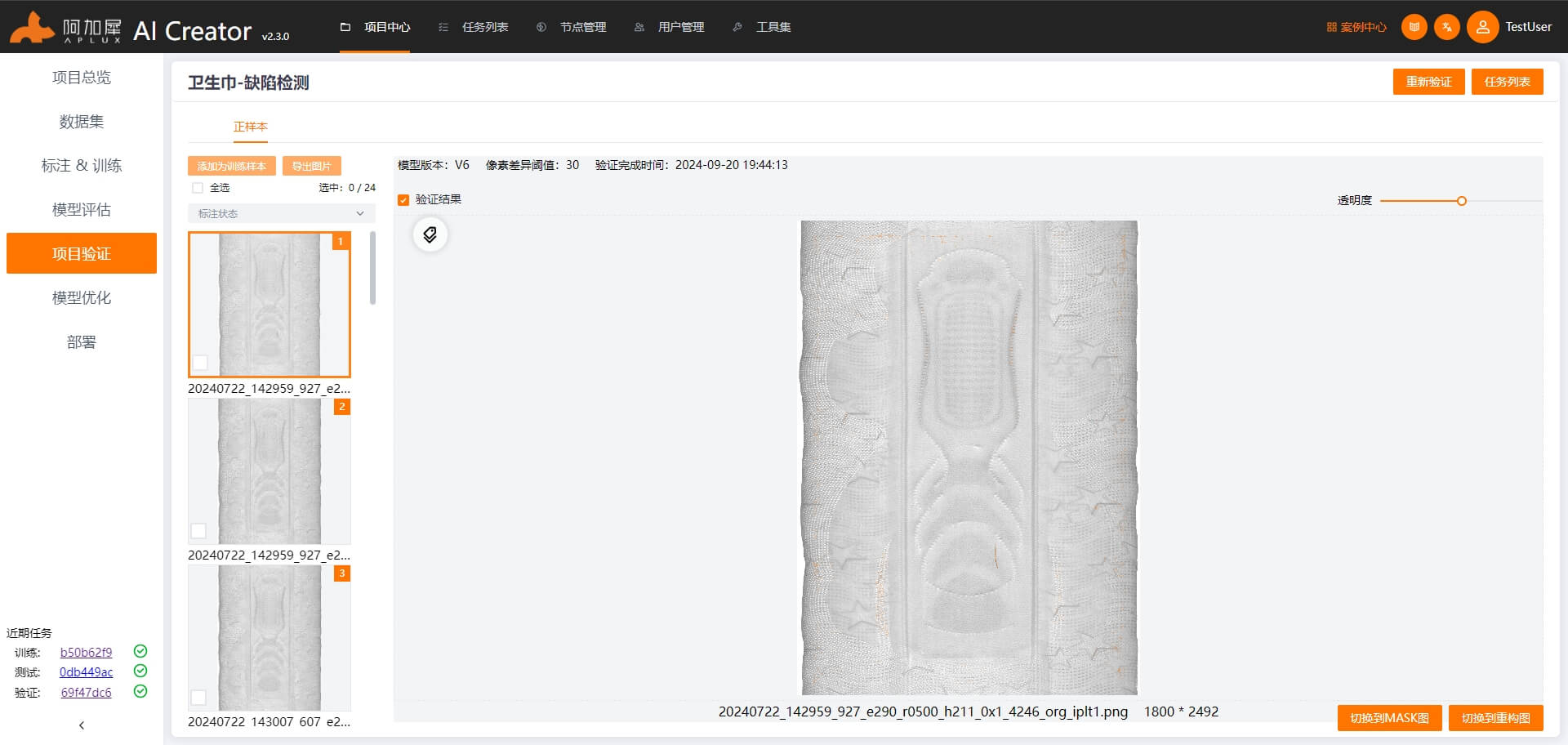
模型优化
- 在页面左侧导航栏中点击“模型优化”
- 需要模型转化和优化后,x86架构平台下训练的模型才能在ARM架构的边缘设备上运行。
AI Creator 支持一键优化和高级优化。
但对正样本模型算法来说,请点击高级优化、关闭量化、在目标平台中选择SNPE,详细设置参数如下:
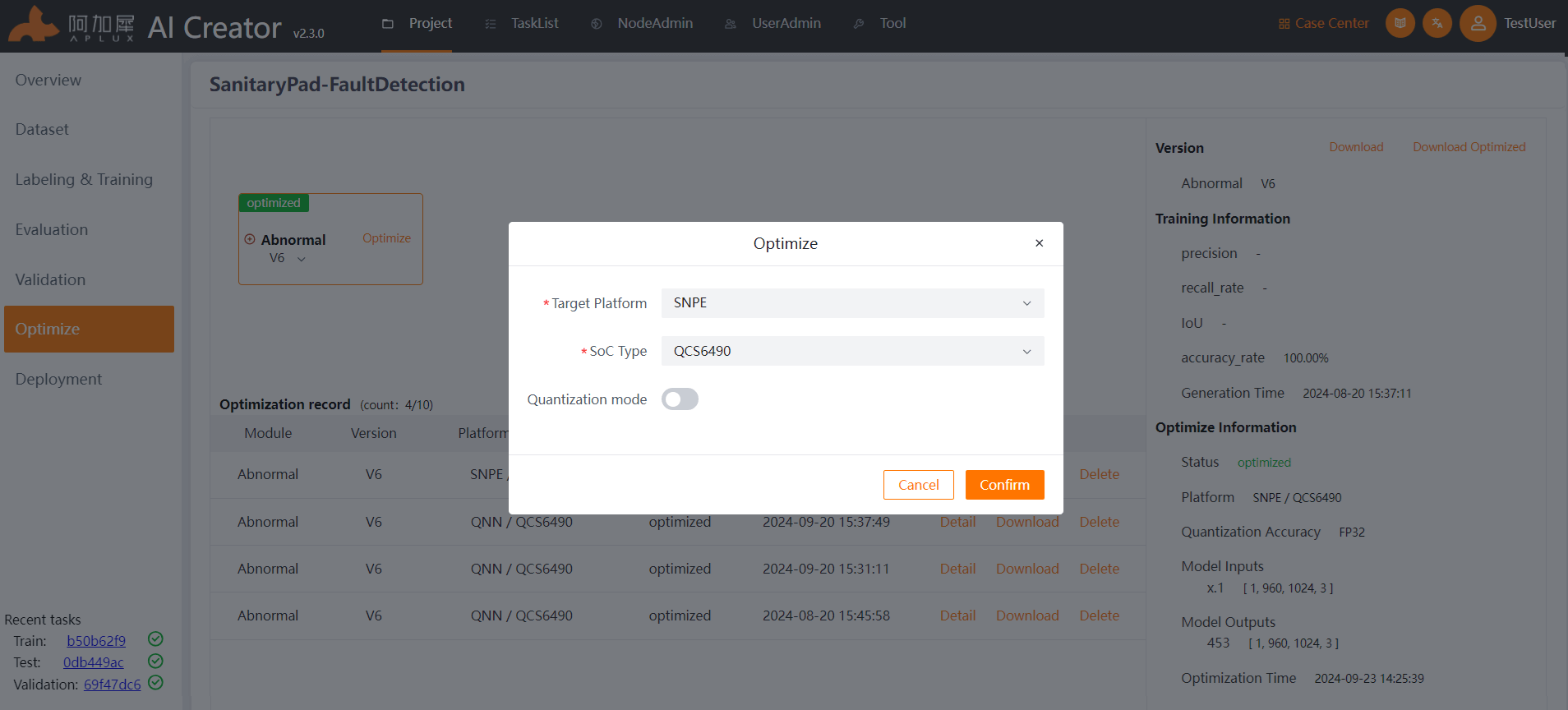
部署
在页面左侧导航栏中点击“部署”,进入部署页面。
生成智能相机应用
在部署界面,点击“生成智能相机应用”按钮,在生成智能相机应用弹窗口中,输入应用ID、应用版本号、应用名称、应用描述;选择发布的模型版本、选择数据(用于智能相机读取的静态图片并推理),最后点击“确定”按钮,生成智能相机应用。
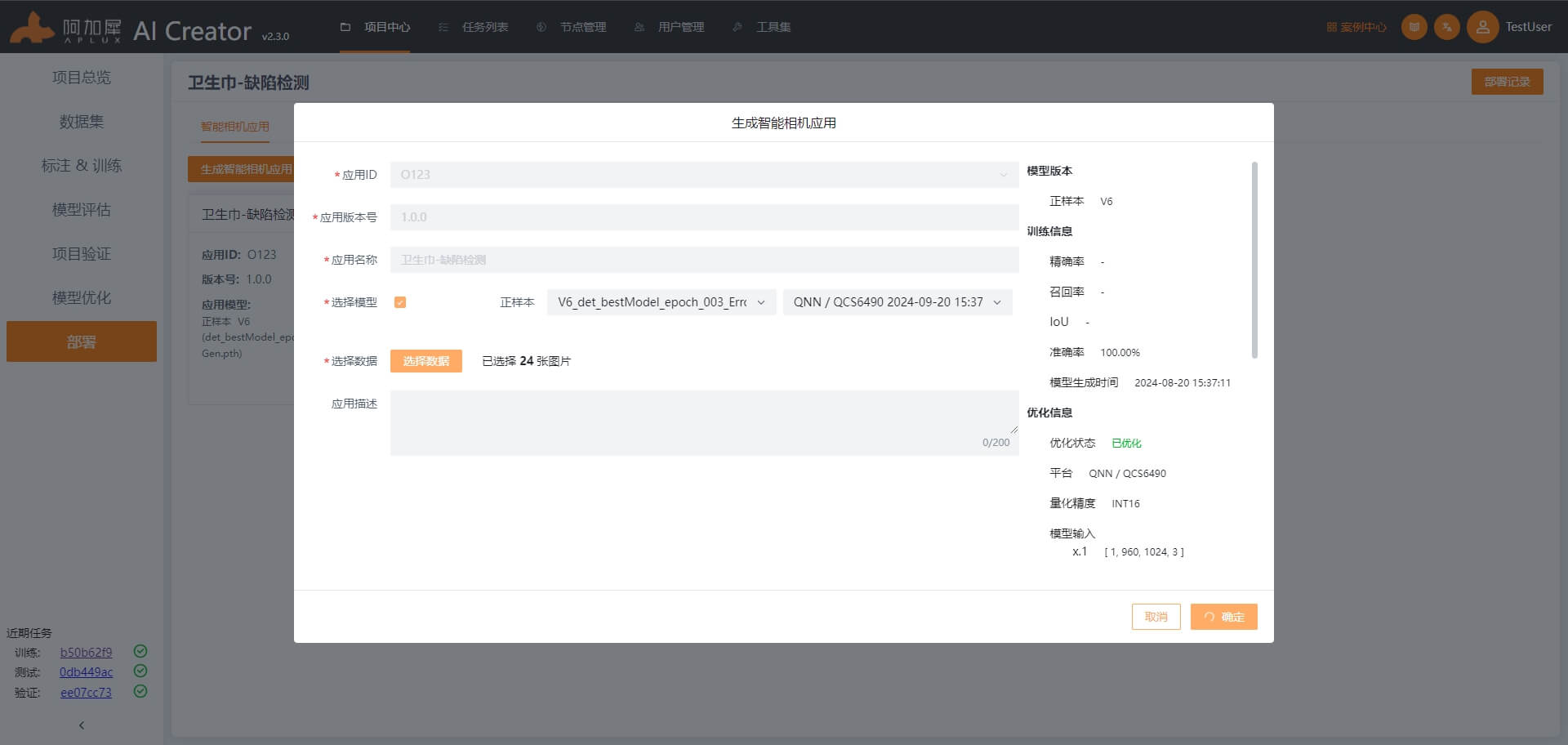
部署应用
在部署界面,点击“部署”标签,进入部署应用界面。
节点集成
在部署模型或应用之前,需要先集成待部署的设备节点。
- 点击页面上方的“节点管理”标签,进入节点管理界面,
- 点击“集成节点”按钮,弹出集成节点弹窗
- 在集成节点弹窗中,选择IP集成,在节点类型参数中选择“智能相机”,输入节点名称、节点IP,点击“确定”按钮。
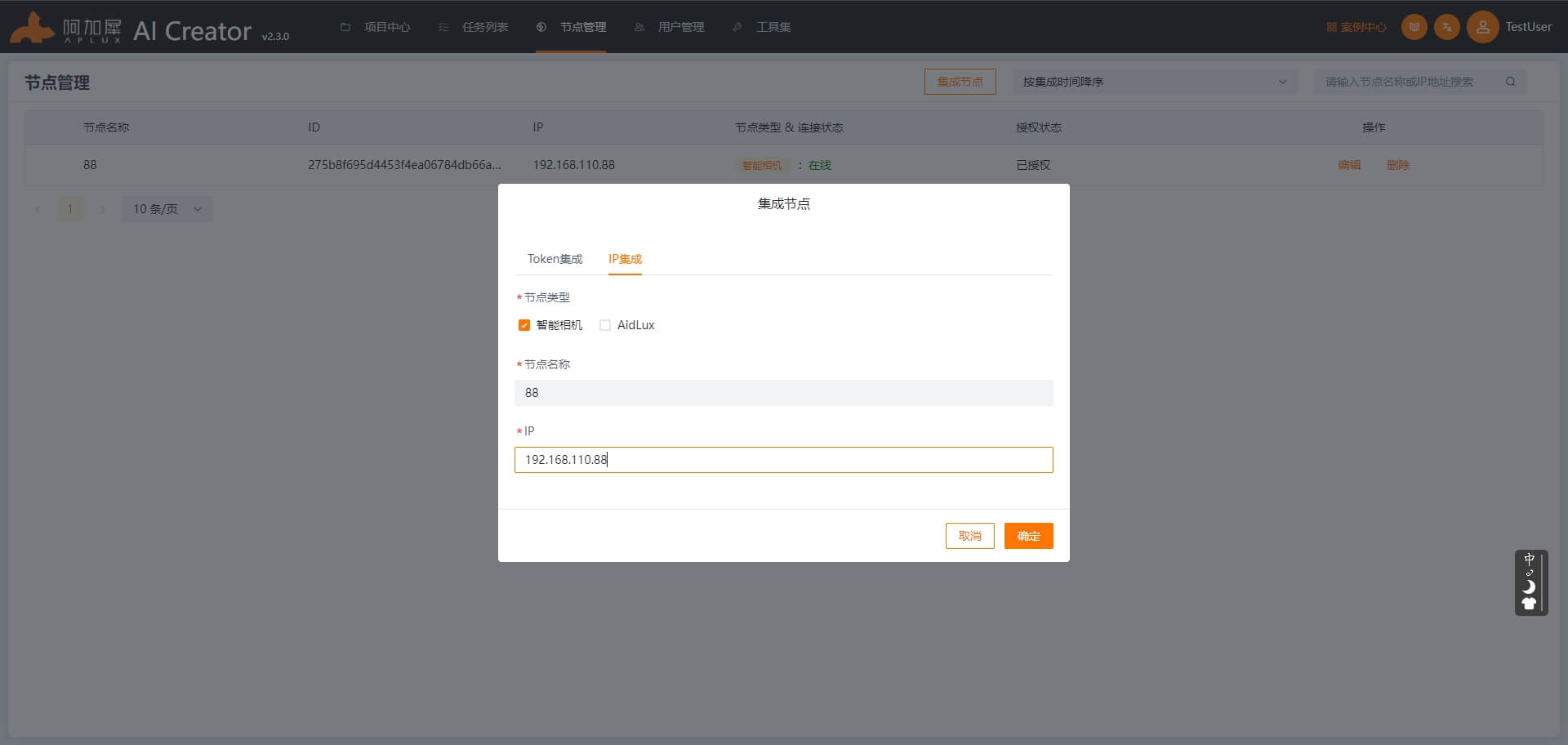
设备集成后,“节点类型&连接状态”为“智能相机:在线”。
返回项目部署界面
点击“项目中心”,在当前项目的操作列表中,点击“进入项目”->部署,进入部署主页面。
部署智能相机应用
在部署页面中,点击部署标签,在创建的智能相机节点的操作列表中,点击“部署应用”->“部署”。
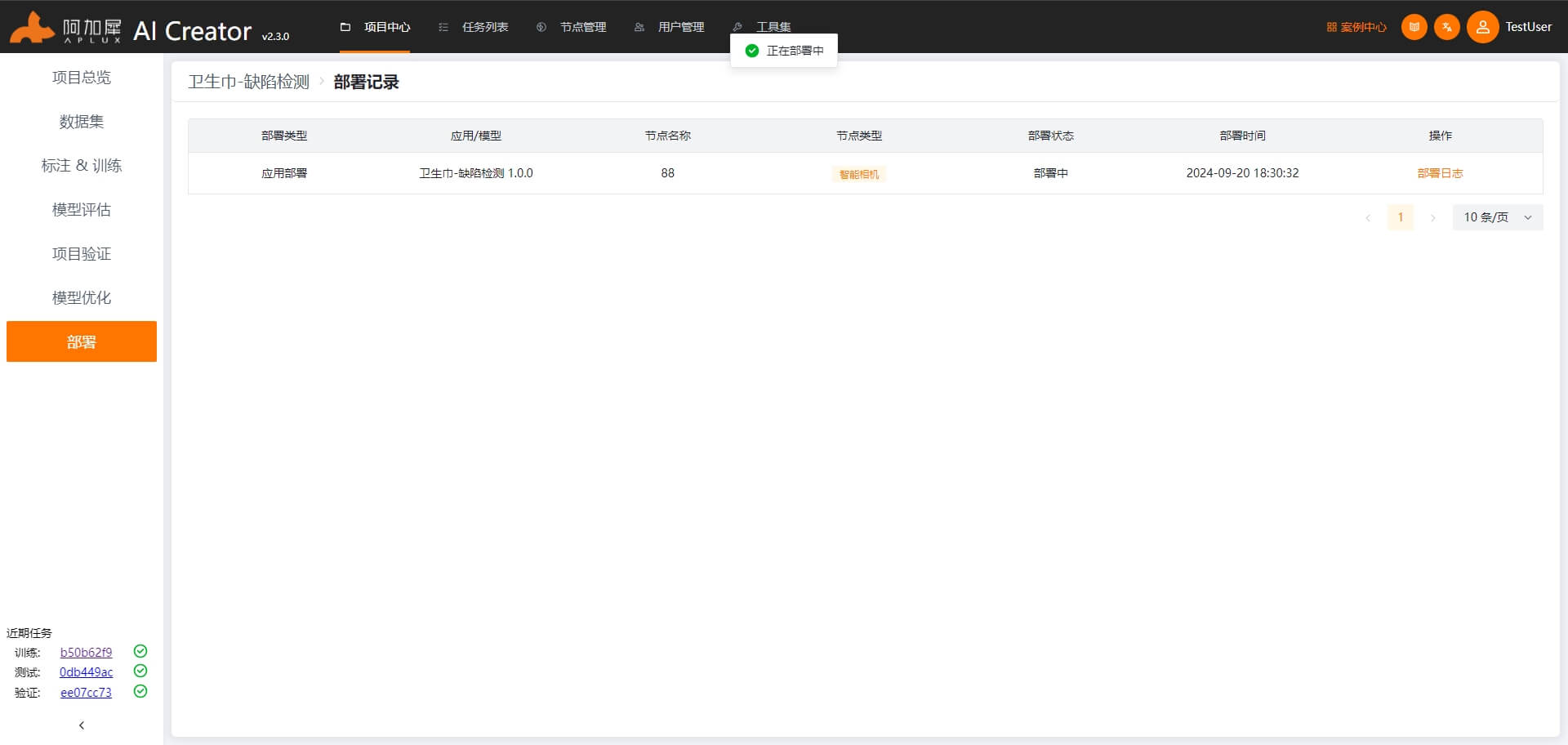
部署的应用验证
AI Creator上应用部署提示完成后,请在智能相机节点上运行部署的应用并查看结果。
TIP
此部分非AI Creator功能,仅提供下一步方向。